35. Vkládání textových objektů

22. základní škola Plzeň, Na Dlouhých 49, příspěvková organizace
Tento materiál byl vytvořen v rámci projektu Operačního programu Vzdělávání pro konkurenceschopnost.
| Projekt MŠMT ČR | EU PENÍZE ŠKOLÁM |
|---|---|
| Číslo projektu | Z.1.07/1.4.00/21.2732 |
| Název projektu školy | EU Peníze školám |
| Klíčová aktivita III/2 | Inovace a zkvalitnění výuky prostřednictvím ICT |
Sada č. 1
Identifikátor DUM: VY_32_INOVACE_1ICT6-9roč_35
Vzdělávací oblast: Člověk a umění
Vzdělávací obor: Výtvarná výchova
Název: Vkládání textových objektů
Autor: Mgr. Ondřej Hajduch
Stručná anotace: Seznámení s postupy vkládání a základní editace textových objektů.
Klíčová slova: odstavcový text, umělecký text, písmo.
Metodické zhodnocení: Žáci se seznámí s postupy vkládání a základní editace textových objektů.
Ověřeno: 25. 4. 2013 (VIII.A)
Autorem materiálu a všech jeho částí, není-li uvedeno jinak, je Mgr. Ondřej Hajduch
35. Vkládání textových objektů (studijní text)
Zoner Callisto nabízí nástroje pro dva druhy textu – umělecký a odstavcový.
Umělecký text zachovává svoji polohu vzhledem k rámci, při změně jeho tvaru či rozměrů se mu tedy přizpůsobuje a podle potřeby se deformuje.
Odstavcový text zachovává všechny parametry písma (druh, řez, velikost, zarovnání) a při změně rámce se podle jeho nové podoby přeformátuje podobně, jako text v běžném textovém editoru – slova se přeskládají tak, aby se vešla do řádku v rámci.
Odstavcový text použijete na delší pasáže textu. Umělecký text zase lépe využijete k psaní nápisů, nadpisů a výrazných sdělení.
Vkládání odstavcového textu
Nástroj pro vkládání odstavcového textu má na svém tlačítku písmeno „T“. Následuje postup jeho vložení pro oba dva, již zmíněné, postupy – tažením a číselným zadáním. Po volbě nástroje si všimněte změny kurzoru, který nese také informaci o druhu vkládaného objektu.

Postup tažením myši
Vyberte nástroj pro vkládání odstavcového textu a do dokumentu natáhněte rámec v místě, kam chcete text umístit. Po uvolnění tlačítka myši se zobrazí dvě vodorovné linky, které vymezují prostor pro vaše psaní.
Postup zadáním rozměrů rámce
Vyberte nástroj pro vkládání odstavcového textu a do dokumentu jen klepněte myší v místě, kde se má nacházet levý horní roh jeho rámce. Zobrazí se okno pro zadání rozměrů rámce, po potvrzení zadaných hodnot stiskem tlačítka OK nebo klávesy Enter se teprve vykreslí rámec pro psaní textu.
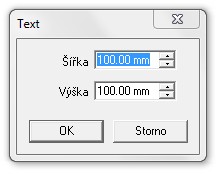
Obr. 1: Dialogové okno pro vkládání textu zadáním rozměrů.

Obr. 2: Textový rámec pro zadání odstavcového textu (modrá horní linka je nad textem).
Vkládání uměleckého textu
Pro vkládání uměleckého textu je určen nástroj, který vyvoláte stiskem tlačítka s písmenem „A“. Po jeho aktivaci si všimněte alternativního panelu.

Při umísťování nového uměleckého textu máte, na rozdíl od textu odstavcového, k dispozici také několik nástrojů v alternativním panelu, které budou popsány později.

Postup tažením myši
Vyberte nástroj pro vkládání uměleckého textu a do dokumentu myší natáhněte úsečku v libovolném úhlu (při stisknuté klávese Ctrl bude úhel skákat po 15°) – jeho budoucí základnu. Po uvolnění myši se zobrazí podobný rámec jako v případě odstavcového textu, ale první řádek textu bude posazen nad horní linku.
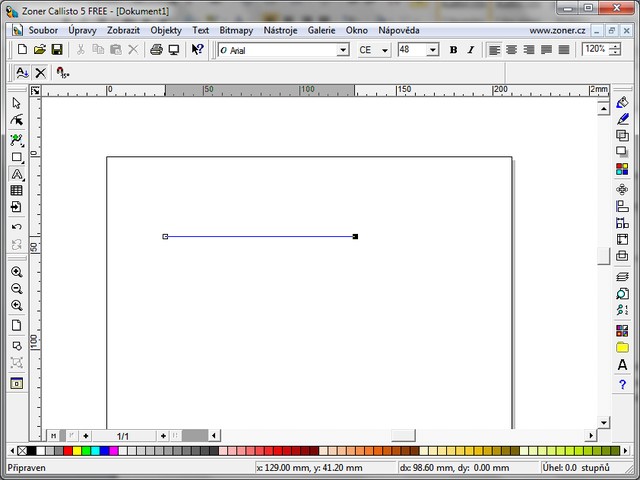
Obr. 3: Vodící úsečka při vkládání uměleckého textu.
Postup zadáním rozměrů rámce
Vyberte nástroj pro vkládání uměleckého textu a dále je postup stejný jako v případě odstavcového textu. Text bude, stejně jako při vložení tažením, posazen nad horní linku rámu.
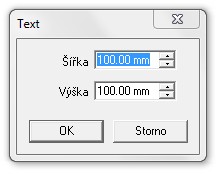
Obr. 4: Dialogové okno pro vkládání textu zadáním rozměrů.
Postup s využitím jiného objektu
Nejprve vložte do dokumentu nějakou objekt – např. kružnici. Vyberte nástroj pro vkládání uměleckého textu a v alternativním panelu zapněte volbu Umístit na křivku, zapnout můžete i Smazat původní objekt. Potom myší klikněte na kružnici. Podle ní se vytvoří „rám“, do kterého můžete začít psát text.
Po skončení psaní zvolte jiný nástroj, nejlépe výběrový a podívejte se, jak nově vložený text vypadá (vlevo zůstala pod textem i původní kružnice).
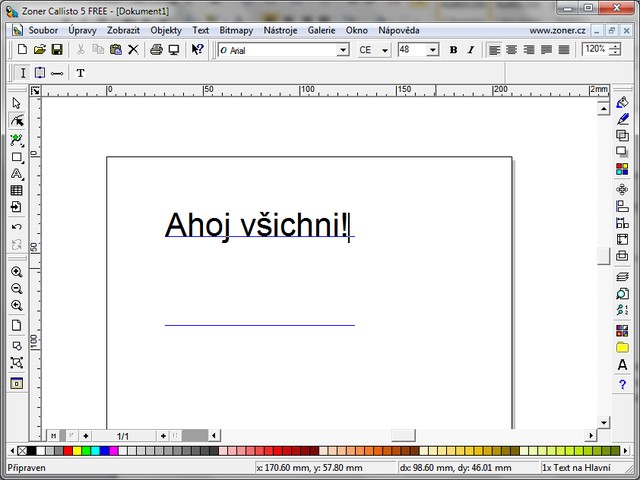
Obr. 5: Textový rámec pro zadání uměleckého textu (modrá horní linka je pod textem).
Základní editace textu
Editovat text můžete zpětně kliknutím na tlačítko Tvarovací nástroj na základním panelu (druhý shora) nebo dvojitým kliknutím na text.
Pokud chcete upravovat jen část textu, lze využít označování do bloku, které je stejné jako u běžného textového editoru.
Úprava písma
Samozřejmě, že lze měnit vzhled písma (typ, řez, velikost, zarovnání, barvu). K tomu slouží panel nástrojů Text, který nabízí základní funkce známé z běžného textového editoru (není potřeba zvlášť vysvětlovat). Písmo můžete měnit jak při vybraném objektu, tak i při aktivním tvarovacím nástroji.
Barvu lze měnit pomocí dialogových oken Výplň či Pero. Platí stejná pravidla jako u tvarů či úseček.

Obr. 6: Panel nástrojů Text.
Úpravy samotného objektu
I na textové objekty platí stejné postupy pro operace, které byly již popsány dříve (změna velikosti, rotace, přesouvání, zrcadlení, pořadí, atd.)
Pokud vám rámec okolo textu zčervená, znamená to, že zapsaný text se do rámce nevejde a je potřeba tento rámec zvětšit nebo zmenšit text.
35. Vkládání textových objektů (cvičení)
Úkol 1
- Otevřete si již vytvořený soubor ukol10.zmf (tlačítka přehrávače) a uložte si ho pod názvem ukol15a.zmf do složky Callisto.
- Doplňte tlačítka o popisky podle předlohy (písmo Tahoma, velikost 20 bodů, tučné).
- Barevná výplň popisků je stejná jako výplň tlačítek, obrys popisků nastavte na černý s šířkou 0,5 mm.
- Na závěr vytvořte okolní zaoblený obdélník s výplní R:225, G:225, B:225.
- Výsledný soubor si uložte jako ukol15a.zmf do složky Callisto.
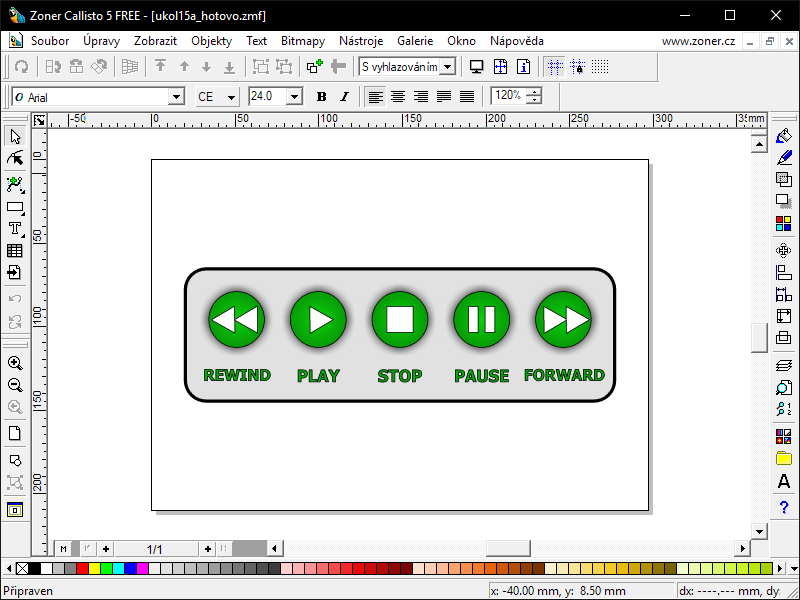
Úkol 2
- Vytvořte vizitku podle předlohy níže.
- Rozměr vizitky je 90 × 50 mm. Levý horní roh je umístěn na pozici X: 5 mm a Y: 5 mm.
- Výslednou vizitku seskupte do jednoho objektu a poté vícenásobně zkopírujte tak, aby se rozložily na celou A4 orientovanou na šířku.
- Výsledný soubor uložte pod názvem ukol15b.zmf do složky Callisto.

Detail vizitky
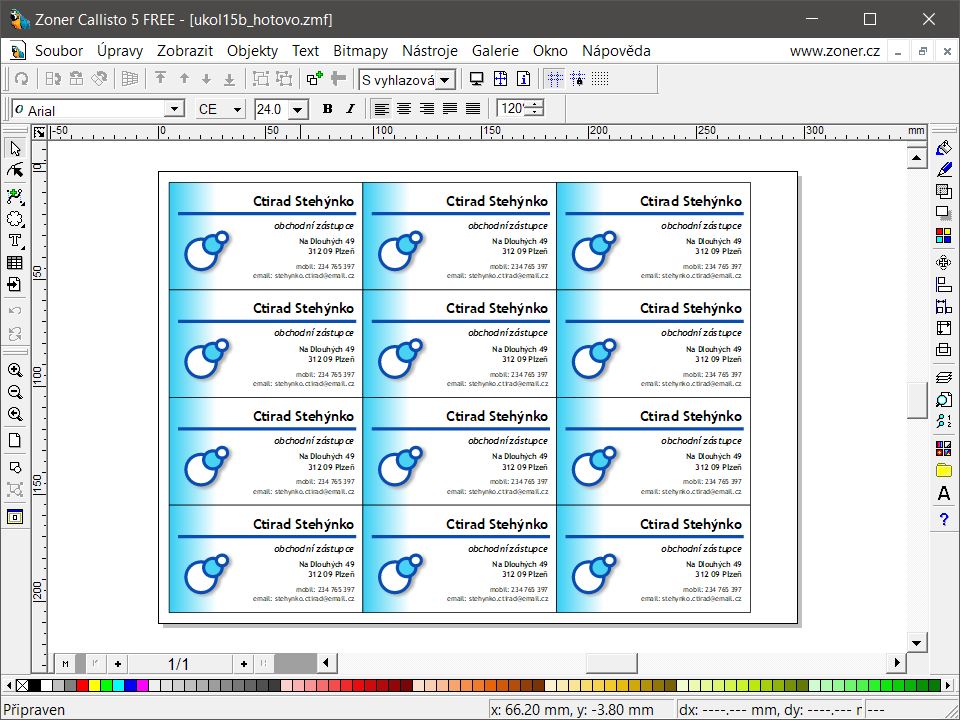
Celkový náhled